如何为 TikTok、Instagram、Facebook 制作反应视频
你看过反应视频吗?有些 YouTuber 是化妆大师,他们也被称为“Beautyuber”。他们的视频内容都是关于化妆品的。化妆大师们制作反应视频,并对不同类型的化妆品、发型、美甲、时尚和其他相关美容主题发表评论。你也想成为其中一员吗?在这篇文章中,你可以学习如何制作反应视频的正确程序,并更多地了解反应视频的意义,这将使你的视频走红。
指南列表
第 1 部分:什么是反应视频 第 2 部分:如何在 Windows 和 Mac 上制作反应视频 第 3 部分:如何制作在线社交平台的反应视频 第 4 部分:如何在 Android 和 iOS 上制作反应视频 第 5 部分:制作反应视频的常见问题第 1 部分:什么是反应视频
那么,什么是反应视频?反应视频属于视频创作者在观看自己选择的内容时记录即兴反应的类型。他们经常自己展示视频。人们喜欢这种 YouTube 内容,因为他们对视频表达的情感感到满意。这就是为什么 FineBros 非常出名,他们是最大的反应 YouTube 频道。他们仅仅通过展示对不同主题的反应就获得了大量的名声和金钱。如果您也想制作反应视频并在社交媒体平台上获得更多粉丝,请继续阅读以了解更多信息。
第 2 部分:如何在 Windows 和 Mac 上制作反应视频
您是想制作反应视频作为内容的 YouTuber 吗?还是只是对制作反应视频感兴趣的普通编辑? 4Easysoft 全视频转换器 可能会提供预设模板,帮助您通过简单的点击制作反应视频。此外,它还支持更多编辑工具来裁剪、旋转、修剪和为视频添加效果。按照下面提供的步骤制作您有吸引力的反应视频。

使用预设模板制作对 pip 或分屏视频的反应视频。
支持将视频导出为TikTok、YouTube等要求的大小。
提供多种编辑功能,包括修剪、剪辑、调整过滤器、添加音乐等。
将最多 13 个视频合并到一个屏幕以制作反应视频。
步骤1在 Windows 或 Mac 上下载并安装 4Easysoft Total Video Converter。在主界面中,单击 拼贴画 菜单选项卡中的按钮,然后单击 模板 按钮,然后根据您的需要选择分屏样式。

第2步按 加 标志添加要拼接的视频。之后,您可以通过拖动视频之间的分割线来调整视频的大小。

步骤3只需点击 编辑 单击指定视频后出现的图标。如果您对作品的美感还不满意,只需转到 筛选 标签,这就是如何让反应视频吸引人的关键

步骤4当然,如果没有背景音乐,反应视频就不会更有吸引力。要做到这一点,只需转到 声音的 选项卡,然后点击 + 按钮,以便您可以添加所需的音乐文件。但如果您决定保留作品的原声带,您只需选中 保留原始音轨.

步骤5来自 出口 选项卡,您可以调整反应视频的分辨率、帧速率、输出文件格式和质量。单击 存到 按钮,然后选择一个文件夹来保存输出。最后,点击 开始导出 来制作你的项目。

第 3 部分:如何制作 YouTube 在线反应视频
Flixier 是一款在线视频编辑器,可帮助您轻松制作反应视频,因为您无需下载任何工具到您的设备,但您仍然可以继续制作反应视频。Flixier 允许您向视频添加文本、过渡、声音、图像、自动字幕等。如果您想删除视频中一些不必要的部分,您可以自由地轻松修剪、剪切或裁剪它们。
使用 Flixier 制作反应视频的步骤
步骤1首先你需要将剪辑添加到你的个人库中。你可以导入它们或从电脑中拖过来。
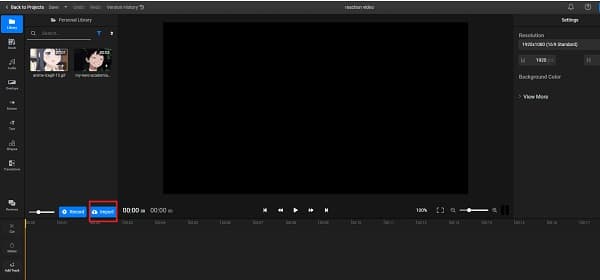
第2步在将两个视频拖入时间线之前,请确保它们已同步。单击 适合画布 以确保视频适合整个屏幕。之后,选择顶部的视频,点击 庄稼 然后拖动 左还是右 滑块向上至 50%,将屏幕从中间分开。
步骤3对反应视频满意后,您现在可以通过单击 出口 按钮。只需 5 分钟或更短的时间,即可下载。同时,如果您愿意,还可以在其他七个在线目的地发布它。
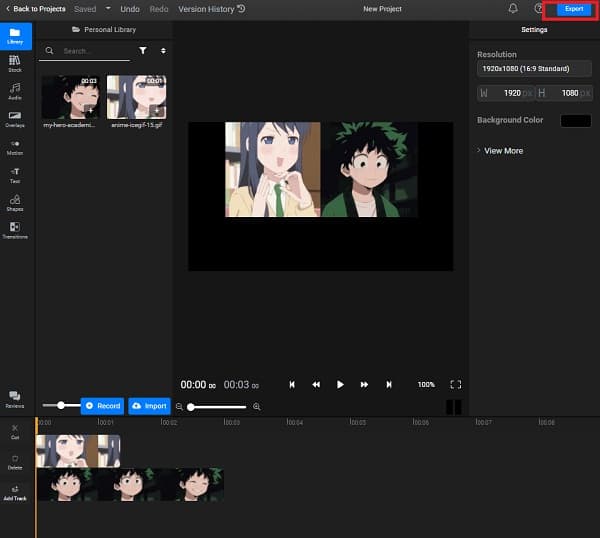
第 4 部分:如何在 Android 和 iOS 上制作反应视频
如果您只是制作反应视频的业余爱好者,并且缺少可以编辑视频的设备,那么您不必担心,因为您可以借助视频编辑应用程序使用 Android 智能手机和 iPhone/iPad。BeeCut 是 Android、Mac、Windows PC 和 iOS 上最常用的视频编辑器程序之一。此编辑工具将借助各种叠加层和滤镜帮助您增强反应视频。此外,它还将帮助您在短时间内设计反应视频。
如何在 iPhone 和 Android 上制作反应视频的步骤
步骤1在主界面上,按 黄色的 图标并添加文件,以便您可以选择所需的纵横比。
第2步添加视频后,您可以使用屏幕上的编辑功能按照自己想要的方式对其进行编辑。
步骤3要完成您的工作,您只需按下界面左上角的导出图标。
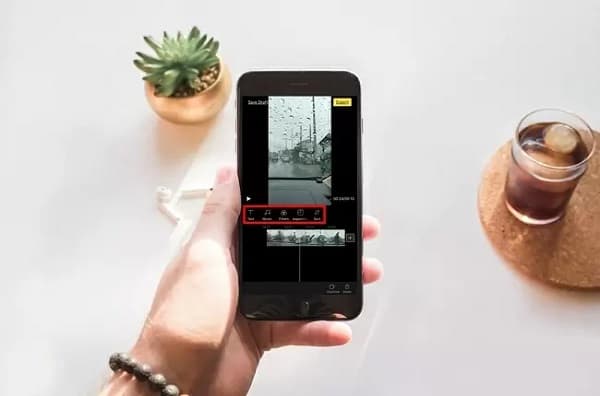
第 5 部分:制作反应视频的常见问题
-
我可以制作具有 PIP 效果的反应视频吗?
当然可以。实际上,制作反应视频时,PIP 比分屏模板更好。而且您可以轻松使用 4Easysoft Total Video Converter 来完成此操作。
-
如何在 iMovie 中制作反应视频?
如果你是 Mac 用户,你可以使用 iMovie 制作反应视频。只需将一个视频拖到时间线中,然后将另一个视频拉到它上面即可合并它们。在弹出的窗口中,你只需选择画中画效果即可。
-
如何让反应视频具有吸引力?
你必须理性地思考你的观众是谁。如果你的目标观众是歌手,那么最好用著名歌手的视频来回应。如果目标观众是TikTokers,为什么不对流行的TikTok视频做出反应呢。
结论
市面上有太多视频编辑工具可以帮助您制作反应视频,但并非所有工具都能帮助您成功制作。您必须明智地选择完美的视频编辑器来指导您如何制作反应视频。立即开始使用 4Easysoft Total Video Converter。如果您有任何问题,欢迎与我们联系。



